ProShow Producer 9 – Hướng dẫn cài đặt chi tiết ✨
Bạn đang tìm kiếm một phần mềm chuyên nghiệp để tạo slideshow ấn tượng? ProShow Producer 9 là một trong những công cụ mạnh mẽ nhất hiện nay, được nhiều chuyên gia và người dùng tin dùng. Trong bài viết này, chúng tôi sẽ hướng dẫn bạn cách cài đặt phần mềm này một cách chi tiết nhất.
ProShow Producer 9 là gì?
ProShow Producer 9 là phần mềm tạo slideshow chuyên nghiệp từ Photodex, cho phép người dùng tạo ra những trình chiếu ấn tượng với hiệu ứng chuyển cảnh đẹp mắt, tích hợp âm nhạc và nhiều tùy chỉnh cao cấp khác. Đây là công cụ lý tưởng cho các nhiếp ảnh gia, nhà sản xuất video và những người làm việc trong lĩnh vực truyền thông.
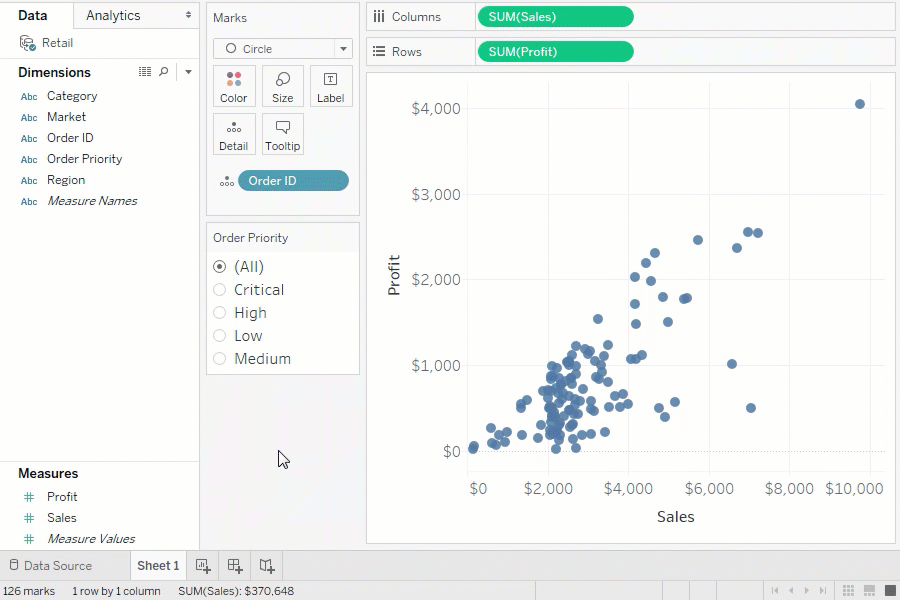
Yêu cầu hệ thống
Trước khi bắt đầu cài đặt, hãy đảm bảo máy tính của bạn đáp ứng các yêu cầu tối thiểu sau:
- Hệ điều hành: Windows XP, Vista, 7, 8, 10 (hỗ trợ cả 32-bit & 64-bit)
- CPU: Tối thiểu 1GHz
- RAM: Tối thiểu 2GB
- DirectX: Phiên bản 8.0 trở lên
Lưu ý: Để có trải nghiệm tốt nhất, chúng tôi khuyên bạn nên sử dụng máy tính có cấu hình cao hơn yêu cầu tối thiểu này, đặc biệt nếu bạn làm việc với các dự án lớn và phức tạp.
Hướng dẫn cài đặt chi tiết
1. Tải phần mềm
Đầu tiên, bạn cần tải file cài đặt ProShow Producer 9 từ một nguồn đáng tin cậy hoặc trang web chính thức. Bạn có thể tìm thấy phiên bản này tại Encoder hoặc các trang web cung cấp phần mềm đồ họa khác.
2. Giải nén file
Nếu file tải về ở dạng nén (ví dụ: .rar hoặc .zip), hãy click chuột phải vào file đó và chọn “Extract to…” sử dụng WinRAR hoặc 7-Zip. Việc này sẽ giải nén các file cài đặt vào một thư mục.
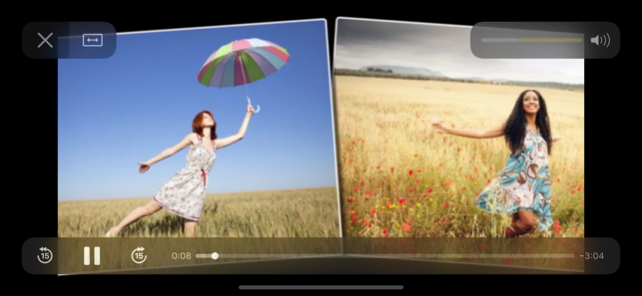
3. Bắt đầu quá trình cài đặt ⚙️
Mở thư mục đã giải nén và tìm file cài đặt (thường có tên như pspro_90_3797.exe). Double-click vào file này để bắt đầu quá trình cài đặt.
Nếu hệ thống hiển thị thông báo từ Windows User Account Control, hãy nhấp “Yes” để cho phép tiến hành cài đặt.
4. Các bước cài đặt chi tiết ️
- Tại màn hình chào mừng, nhấp “Next” để tiếp tục.
- Phần mềm có thể thông báo rằng nó sẽ chạy ở chế độ dùng thử (trial). Nhấp “Next” để tiếp tục.
- Đọc Thỏa thuận Cấp phép Người dùng Cuối (EULA) và nhấp “I Agree” để tiếp tục.
- Tại bước chọn vị trí cài đặt, bạn nên để nguyên đường dẫn mặc định để tránh các vấn đề liên quan đến đăng ký hoặc kích hoạt sau này. Nhấp “Next”.
- Nhấp “Install” để bắt đầu quá trình cài đặt và chờ đợi nó hoàn thành.
- Khi hoàn tất, nhấp “Finish”.
Nếu được nhắc, bạn có thể chọn khởi động lại máy tính ngay lập tức hoặc để sau. Một số hướng dẫn khuyên không nên khởi động lại ngay lập tức.
5. Đăng ký và kích hoạt (Tùy chọn)
Nếu bạn có file đăng ký hoặc bản vá (patch):
- Click chuột phải vào file đăng ký (ví dụ: Register ProShow 9.0.3797.bat) và chọn “Run as administrator”.
- Xác nhận mọi thông báo từ Windows.
- Màn hình có thể nhấp nháy trong thời gian ngắn, cho biết đăng ký thành công.
Nếu bạn có khóa giấy phép, hãy nhập nó khi được nhắc trong quá trình cài đặt.
6. Xác nhận đăng ký ✅
Khởi chạy ProShow Producer từ biểu tượng trên desktop. Truy cập menu Help > “About ProShow” để kiểm tra thông tin đăng ký và phiên bản.
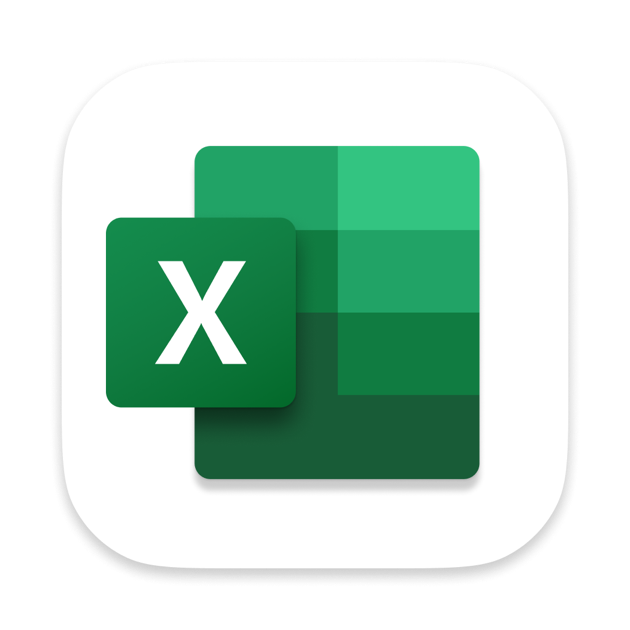
Lần khởi chạy đầu tiên
Khi khởi chạy lần đầu, bạn sẽ thấy giao diện mặc định và trình hướng dẫn (wizard). Bạn có thể hủy hoặc tiếp tục theo ý muốn.
Phần mềm này giờ đã sẵn sàng để sử dụng – bạn có thể tạo slideshow và video từ ảnh của mình một cách chuyên nghiệp!
Bảng tóm tắt các bước cài đặt
| Bước | Hành động |
|---|---|
| Tải về | Lấy file cài đặt từ nguồn chính thức/đáng tin cậy |
| Giải nén | Giải nén các file cài đặt |
| Chạy bộ cài đặt | Double-click vào file .exe |
| Thông báo bảo mật | Nhấp “Yes” nếu được nhắc |
| Các bước cài đặt | Nhấp “Next”, chấp nhận giấy phép, để đường dẫn mặc định |
| Hoàn tất cài đặt | Nhấp “Install”, sau đó “Finish” |
| Đăng ký/Kích hoạt | Chạy file đăng ký hoặc nhập mã giấy phép |
| Xác nhận đăng ký | Kiểm tra trong Help > About ProShow |
| Khởi chạy đầu tiên | Mở và sử dụng phần mềm |
Các tính năng nổi bật của ProShow Producer 9 ⭐
Sau khi cài đặt thành công, bạn có thể bắt đầu khám phá các tính năng mạnh mẽ của phần mềm:
- Hiệu ứng chuyển cảnh cao cấp: Hơn 1000 hiệu ứng được tích hợp sẵn
- Chỉnh sửa âm thanh: Tích hợp và điều chỉnh âm nhạc với trình chiếu
- Tùy chỉnh chuyên sâu: Kiểm soát từng chi tiết của slideshow
- Xuất file đa định dạng: HD, DVD, Blu-ray, và trực tuyến
- Công cụ tạo menu DVD: Tạo menu DVD chuyên nghiệp
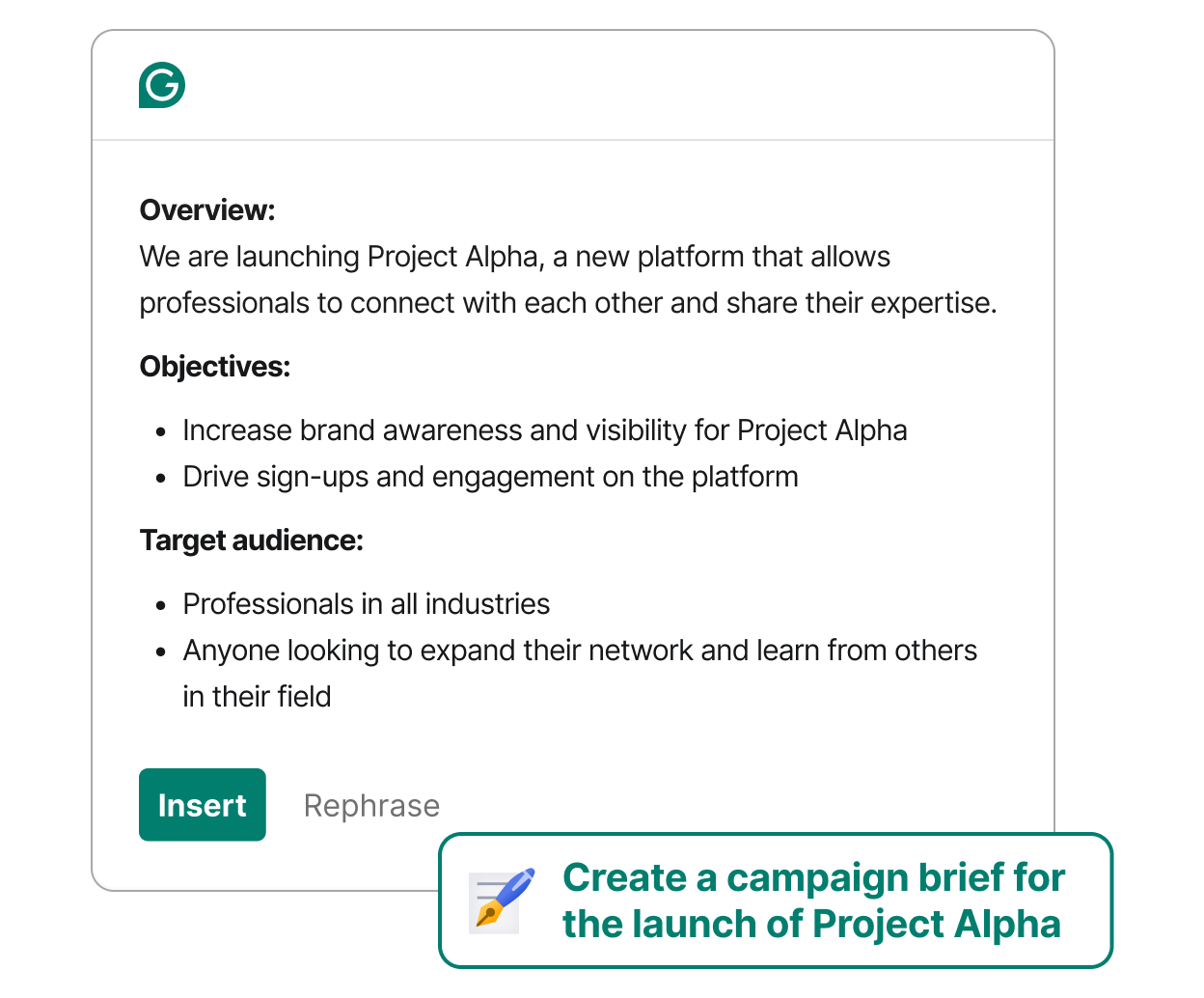
Câu hỏi thường gặp (FAQ) ❓
ProShow Producer 9 có tương thích với Windows 11 không?
Mặc dù không được liệt kê chính thức trong yêu cầu hệ thống, nhiều người dùng báo cáo rằng ProShow Producer 9 vẫn hoạt động tốt trên Windows 11 với một số điều chỉnh về quyền quản trị viên.
Tôi có thể chuyển các dự án từ phiên bản cũ sang ProShow Producer 9 không?
Có, ProShow Producer 9 hỗ trợ nhập các dự án từ các phiên bản trước đó. Tuy nhiên, một số hiệu ứng có thể cần được điều chỉnh lại.
Làm thế nào để tối ưu hóa hiệu suất khi sử dụng ProShow Producer 9?
Để cải thiện hiệu suất, hãy cân nhắc tăng RAM, sử dụng ổ SSD, giữ trình điều khiển đồ họa cập nhật và tối ưu hóa kích thước ảnh trước khi nhập vào dự án.
Lời kết
ProShow Producer 9 là một công cụ mạnh mẽ cho việc tạo slideshow chuyên nghiệp. Với hướng dẫn cài đặt chi tiết này, bạn đã có thể bắt đầu sử dụng phần mềm và khám phá các tính năng tuyệt vời của nó.
Nếu bạn đang tìm kiếm các phần mềm đồ họa khác, đừng quên ghé thăm Phần mềm đồ họa – nơi chia sẻ phần mềm và các mẹo hữu ích miễn phí, đã được xác minh 100%.
Bạn cũng có thể tìm hiểu thêm về các phần mềm đồ họa khác như Photoshop, Illustrator, hay CorelDRAW để nâng cao kỹ năng thiết kế của mình.
Hãy để lại bình luận bên dưới nếu bạn gặp bất kỳ khó khăn nào trong quá trình cài đặt hoặc có thắc mắc về cách sử dụng ProShow Producer 9!
Để biết thêm thông tin chi tiết về quá trình cài đặt phần mềm nói chung, bạn có thể tham khảo Wikipedia về cài đặt phần mềm, hoặc các hướng dẫn SEO từ Moz để tối ưu hóa nội dung của mình.
Nguồn tham khảo bổ sung: Các hướng dẫn từ nhà phát triển và kinh nghiệm thực tế của người dùng trên các diễn đàn về phần mềm đồ họa.

